V návaznosti na naši sérii tipů – triků a pokynů pro Microsoft Access sdílíme některé další položky pro tento měsíc. Probíhající články se budou i nadále zaměřovat na tabulky v databázi Accessu.
Filtrování v rámci tabulky
Při dotazování na informace v databázi Access první věc, která vás napadne, jsou dotazy a sestavy. Pokud však potřebujete nějaké základní informace nebo chcete získat rychlý pohled na některá konkrétní data, uživatel může shromáždit informace pomocí zobrazení tabulky pomocí filtrů v tabulce.
Co když například chcete jednoduše znát objednávky ze 2 konkrétních států. Když je tabulka otevřená, jednoduše klikněte pravým tlačítkem na pole, které chcete filtrovat> klikněte pravým tlačítkem> vyberte Textové filtry a poté zadejte stavy nebo položky, které chcete filtrovat. Viz obrázek níže.
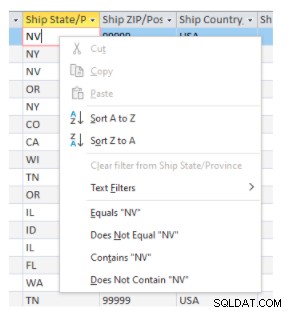
Jakmile je položka vybrána, výsledky se zobrazí v tabulce.
Tip – Někdy jsou filtrovaná data něco, co můžete dělat průběžně. Další možností na panelu nástrojů je Rozšířený filtr/Řazení. Viz níže uvedený diagram.
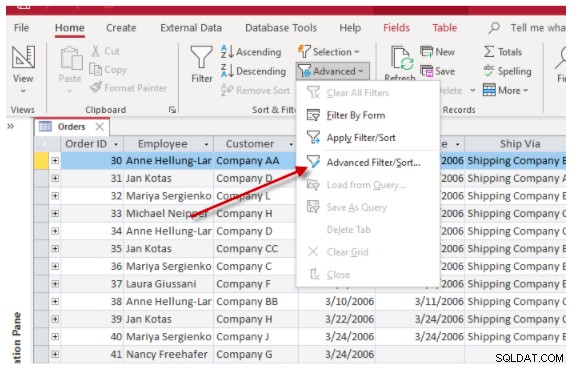
Při výběru této možnosti je uživatel odeslán do podoby, která vypadá jako návrh Accessového dotazu. V tomto okamžiku existuje mnoho možností, ale pro účely tohoto článku nyní máte možnost uložit filtr jako dotaz tím, co začalo jako rychlý filtr. Jednoduše klikněte pravým tlačítkem na mřížku dotazu a vyberte „Uložit jako dotaz ” Viz níže uvedený diagram.
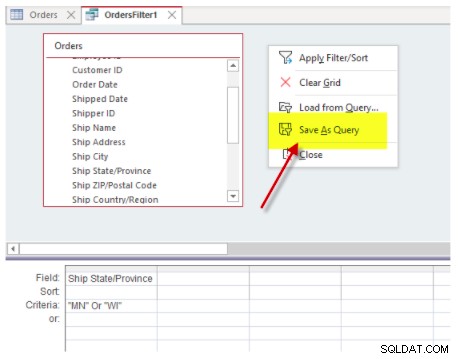
Nyní jste uložili základní filtr, který lze znovu použít jako dotaz v databázi pro budoucí použití.
Další možností pro filtrování v tabulce je možnost „filtrovat podle formuláře“. Opět se to používá hlavně jako velmi základní metoda pro rychlé a snadné vyhledávání dat v tabulce. Viz níže uvedený diagram.
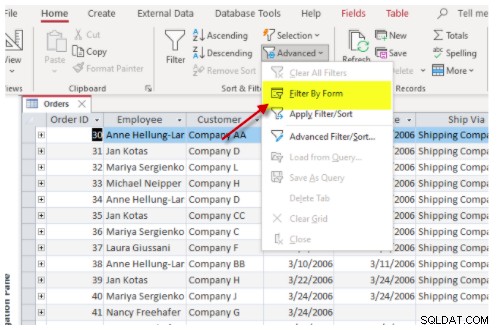
Jakmile je zahájeno filtrování podle formuláře, všechny záznamy v tabulce zmizí a každé z polí zobrazí rozevírací seznamy ve všech polích. Jakmile je rozevírací seznam vybrán, zobrazí se jedinečné hodnoty pro každý sloupec nebo pole. Viz níže uvedený diagram.
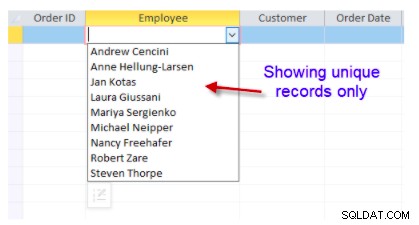
Vyberte položku, kterou chcete filtrovat, a poté se tyto záznamy zobrazí. Pokud jsou potřeba pokročilejší metody nebo dotazování, pak by se s největší pravděpodobností použil výběrový dotaz. Kromě toho, pokud tabulka obsahuje více než 100 000 záznamů, bude pro lepší výkon lepší volbou standardní Access dotaz.
Toto je jen několik tipů pro úsporu času při používání tabulek aplikace Access. Pokud máte potíže s tím, jak začít s Microsoft Access, obraťte se na Arkware ještě dnes, pokud potřebujete jakékoli databáze.
